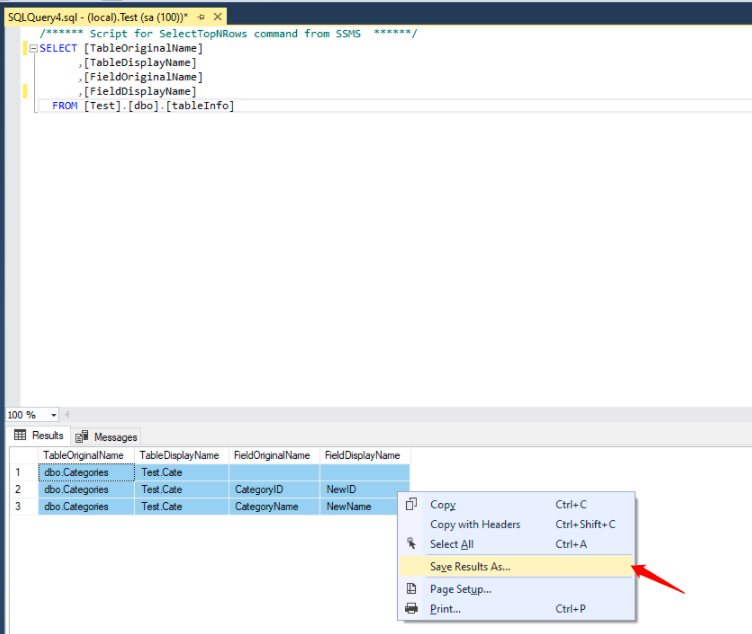- Wyn 商业智能
- 第一章 产品概览
- 第二章 安装与部署
- 第三章 快速入门
-
第四章 数据连接
- 数据连接概览
- Oracle 数据连接
- SQL Server 数据连接
- MySQL 数据连接
- Postgres 数据连接
- Amazon Redshift数据连接
- MariaDB 数据连接
- MonetDB 数据连接
- Snowflake 数据连接
- SQLite 数据连接
- TiDB 数据连接
- ALiAnalyticDBMySql 数据连接
- GreenPlum 数据连接
- TimeScale 数据连接
- KINGBASE人大金仓 数据连接
- DM达梦数据连接
- 南大通用GBase 8A 数据连接
- 南大通用GBase 8S 数据连接
- Hive 数据连接
- BigQuery 数据连接
- ClickHouse 数据连接
- ClickHouseV2 数据连接
- DB2 数据连接
- GaussDB 数据连接
- HANA数据连接
- Excel 数据连接
- JSON 数据连接
- CSV 数据连接
- XML 数据连接
- MongoDB 数据连接
- ElasticSearch 数据连接
- ElasticSearchDSL 数据连接
- InfluxDB数据连接
- 开放式数据库连接
- 使用ODBC连接达梦DM8数据库
- OData 数据连接
-
使用表/字段名称映射
- 数据连接常见问题(FAQ)
- 第五章 数据准备
- 第六章 创建仪表板
- 第七章 数据监控与预警
- 第八章 分析表达式
- 第九章 创建报表
- 第十章 文档和用户权限管理
- 第十一章 门户网站介绍
- 第十二章 系统后台管理
- 第十三章 移动端应用
- 第十四章 数据填报应用
- 第十五章 嵌入式集成
- 第十六章 OEM定制安装
- 第十七章 仪表板可视化插件
- 附一 术语表
- 附二 WynSql详解
- 附三 资源与素材
- 附四 帮助文档历史版本
使用表/字段名称映射
通常情况下,在数据库中存储的表名和列名并不适合所有的应用场景。
那么为了使后续数据集或数据模型设计者更易理解数据的含义,我们就需要在数据源中对表名以及列名进行管理和修改,使其在数据集/数据模型中显示出修改后的表名和列名。
比如数据库中我们存储的表名为“Categories”,其中的列名为“CategoryID”、“CategoryName”和“Description”。
在创建数据源时,我们可以将其修改为“类别表”–“类别编号”、“类别名称”、“描述”。更易于数据使用人员理解数据。

我们可以通过以下三种方法来修改表名和列名:
手动修改。
导入模板文件。
由其他库导入。
其中第三种方法的原理和第二种方法相同,都是通过导入符合要求的文件来修改表名或列名。
下面为您详细介绍这几种方法。
手动修改
创建数据源时,将配置项填写完成。然后单击下方的使用表/字段名称映射,然后单击右侧映射打开映射设置窗口。

窗口分为左右两个部分,左侧显示表,右侧显示表中的数据列。
单击表名和列名右侧对应的区域即可填充新名称,如下图所示。

名称修改后即可保存。
修改效果最终体现在数据集和数据模型中,使用该数据源创建数据集/数据模型时将直接显示修改后的表名和列名。

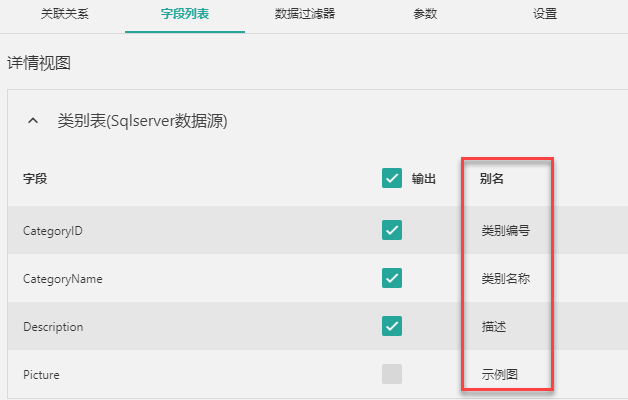
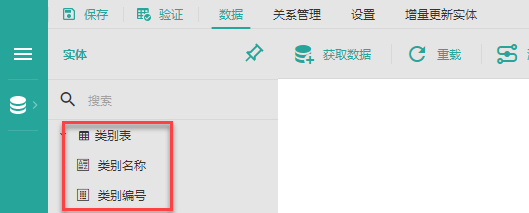
导入模板文件
除了手动修改外,还可以按照模板规定的格式提前定义好需要修改的表名列名以及新表名列名,然后上传统一修改。
以下是详细的操作步骤:
1. 创建数据源时,将配置项填写完成。然后单击下方的使用表/字段名称映射,然后单击右侧映射打开映射设置窗口。
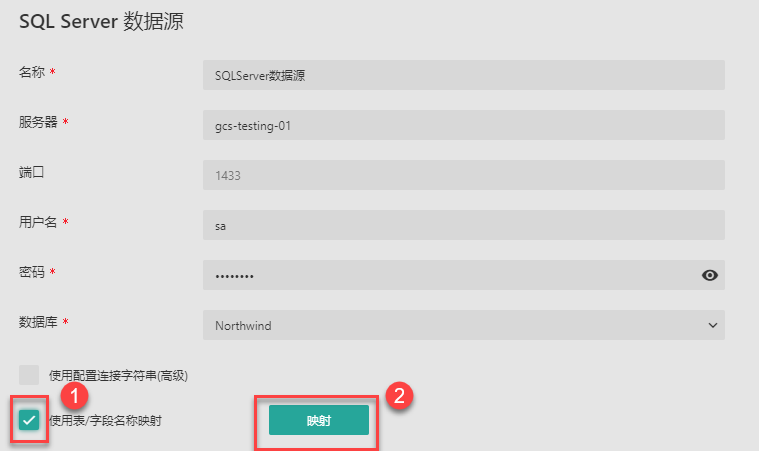
2. 窗口分为左右两个部分,左侧显示表,右侧显示表中的数据列。
单击左下角的“下载模板文件”下载模板文件,模板为 CSV 格式的文件。
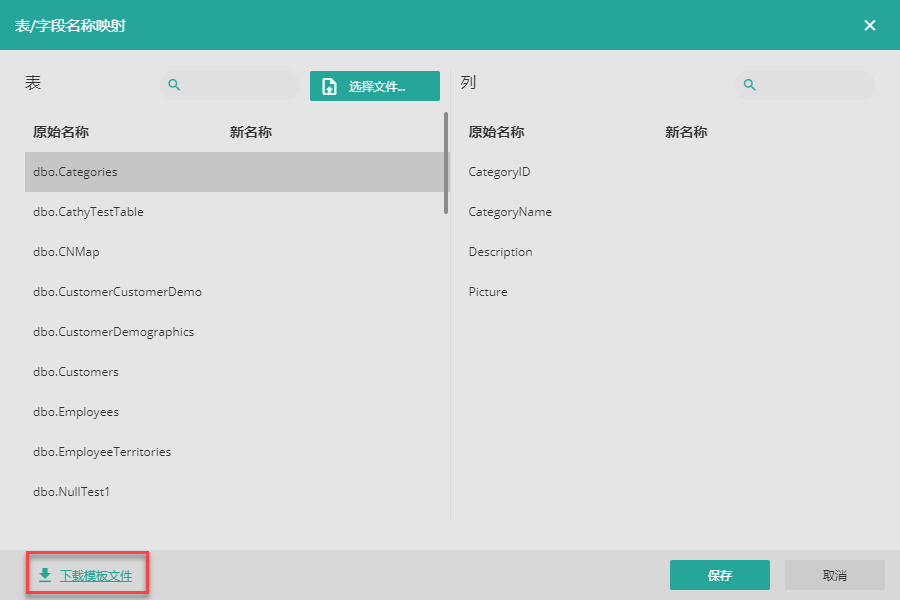
3. 修改模板文件,填写修改内容。

模板文件中定义了四列,第一列为原表名,第二列为新表名,第三列为原列名,第四列为新列名。使用逗号隔开。
修改表名:仅填写前两列,但后边的逗号不可省略。
修改列名:四列均需填写。
例如模板中示例的第一行表示:将表名 dbo.CNMap 改为 Test.Map。
第二行表示:将 Table 表中列名 ID 改为 NewID。
此时,如果我们想要实现第一个示例(即手动修改的示例)的效果,就需要将模板文件改为下图所示:
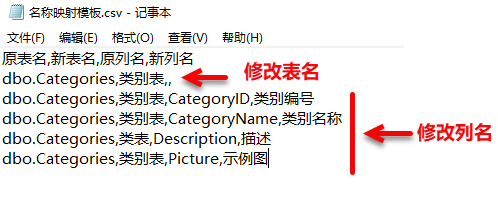
4. 在映射窗口中单击上方的选择文件。
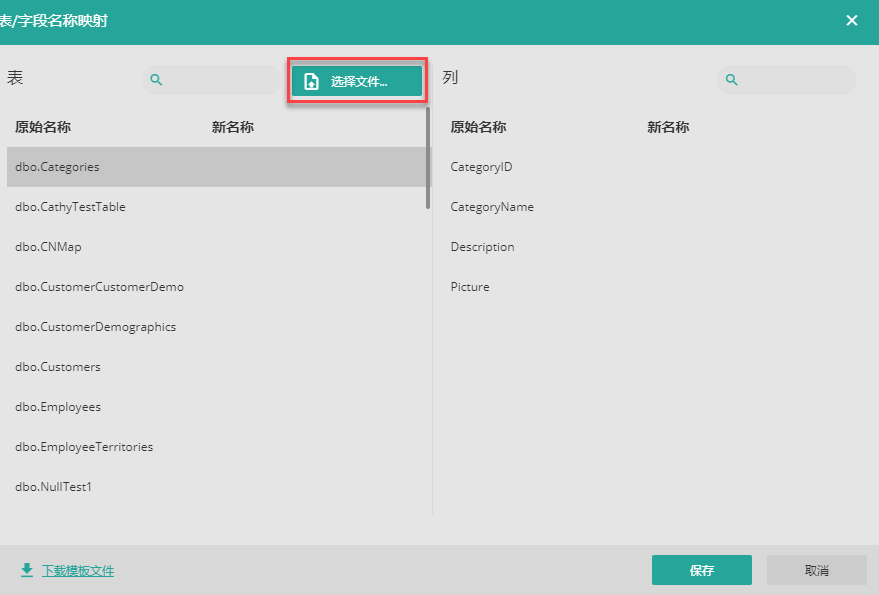
选择文件后,发现表和列名均已经修改。
您可以继续上传模板文件修改其他的表或更新已经修改的表,如与之前的修改冲突,则以最新的文件内容为准。
修改完成以后则可以保存映射。
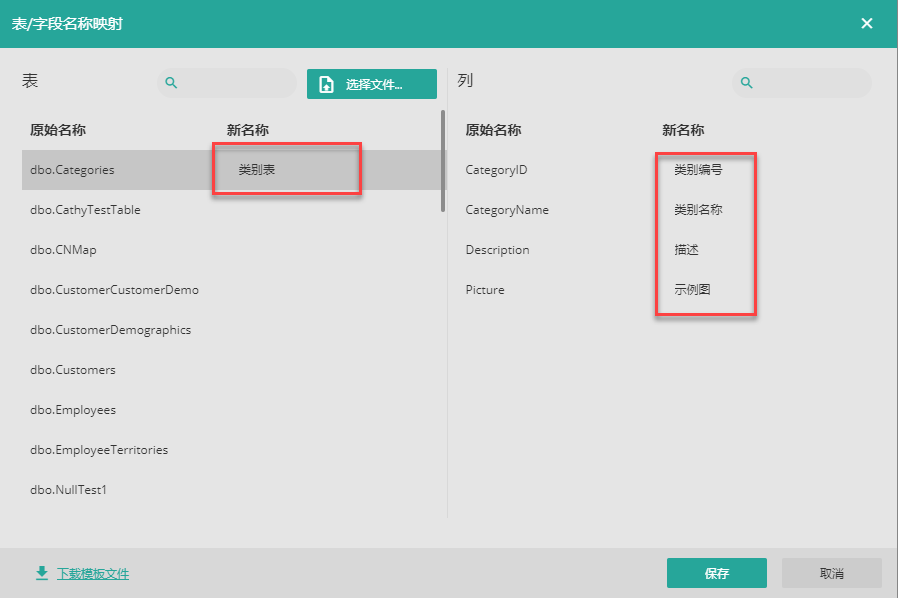
5. 修改效果最终体现在数据集和数据模型中,使用该数据源时将直接显示修改后的表名和列名。

由其他库导入
生产环境中数据多而繁杂,有时想要用的表名或列名数据存在其他数据库中。
此时如果想要使用这些数据来进行映射的话,就需要先将这些数据导出或者存为模板样式,也即CSV格式文件,并且按照规定的四列来分布表名和列名。
然后再按照导入模板文件的方法导入即可。